特定の日付以前に受信したメールを検索する
1.検索を開始する
![1 半角英数で「before:2009/07/07」と入力,2[メールを検索]をクリック,ここでは2009年7月7日より前に受信したメールを検索する](/contents/033/img/img20090924200542039520.jpg)
2.検索結果が表示される
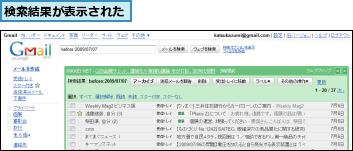
複数のラベルが付いたメールを検索する
1.検索を開始する
![1「label: 撮影会label:個展」と入力 ,2[メールを検索] をクリック ,ここでは「撮影会」と「個展」という2つのラベルが付いたメールを検索する](/contents/033/img/img20090826172753099357.jpg)
2.検索結果が表示される
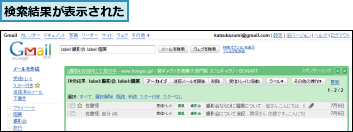
添付ファイルの形式を指定して検索する
1.検索を開始する
![1「filename:(.docOR.xls)」と入力 ,2[メールを検索]をクリック ,ここではWord形式またはExcel形式の添付ファイルがあるメールを検索する](/contents/033/img/img20090826173123039510.jpg)
2.検索結果が表示される
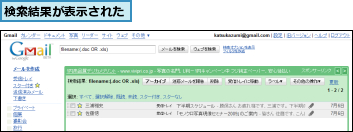
[ヒント][検索オプション]で指定できない検索条件は演算子でカバーできる
演算子を使うと、レッスン10で解説した[検索オプション]では指定できなかった検索条件を設定できます。例えば、「○月○日以前(以降)」という指定は、演算子で記述しないと検索できません。演算子は一見複雑に見えますが、基本的な書き方を覚えてしまえば、検索オプションよりも素早く操作できるワザとなります。
[ヒント]演算子を活用すれば、Gmailというデータベースからさまざまな情報を取り出せる
これまで解説してきた検索・ラベル・フィルタなどを組み合わせると、Gmailは単なるメールサービスではなく、データベースとしての効果が発揮されます。筆者の場合、今欲しい情報を取り出すときは「検索と演算子」、[受信トレイ]を視覚的に見やすくし、アクションを取りやすくしたいときは「スターとラベル」、そして[受信トレイ]から必要のない情報を除きたいときは「フィルタとアーカイブ」をそれぞれ組み合わせて使っています。特に、単純な検索オプションでは取り出せないメールについては、演算子を使ったフィルタを作成しておくことで、Gmailの活用が数段効率的になります。
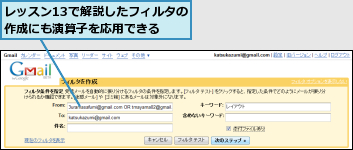
[ヒント]「OR」でつなげば検索対象が広がる
検索キーワードを半角大文字の「OR」でつなぐと、いずれかの条件を満たすメールを対象にできます。例えば、上の手順の例で「label:撮影会 OR label: 個展」と入力すると、「撮影会」か「個展」いずれかのラベルの付いているメールが検索結果として表示されます。
[ヒント]よく使う検索条件はフィルタを作成してラベルを付けよう
よく使う検索条件は、フィルタの作成時にラベルを付けるようにしましょう。画面左のラベルリストにもその条件が加わり、次回以降クリックするだけで、あたかもフォルダに分類していたかのように、検索対象となるメールが表示されます。




